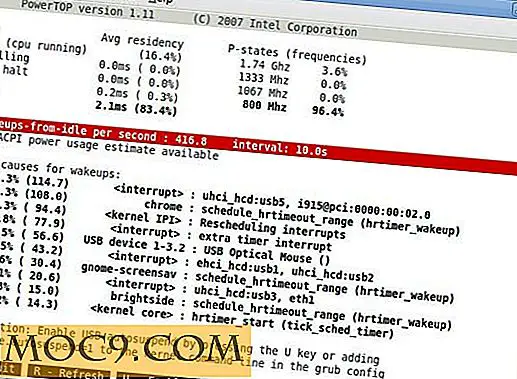Konvertering af filer i Google Drive med DriveConverter
Google Drev er fantastisk til at arbejde på og dele dokumenter på farten og fortsætter med at være et af de mest nyttige cloud-applikationer for personer, der arbejder med regneark, billeder og endda musikfiler. Selv om Google Drev har en indbygget filkonverter, understøtter den kun et begrænset antal filer. Hvis du leder efter et indbygget værktøj til at konvertere filer i Google Drev, så prøv DriveConverter, en webapp og Chrome-udvidelse, der er specielt bygget til Google Drev. Det giver mere fleksible konverteringsfunktioner til dokumenter, billeder og musikfiler.
Du skal installere Chrome-udvidelsen, før du åbner din Google Drive-konto. Efter installationen vil du bemærke DriveConverter-logoet, når du åbner en ny tom fane.
Log ind på din Google Drive-konto og højreklik på den fil, du vil konvertere. Klik på "Åbn med" og vælg "Drive Converter." Denne indstilling skal være tilgængelig, hvis filen du har valgt, understøttes.
DriveConverter understøtter følgende filer:
Dokumenter:
Fra: docx, doc, txt, rtf
Til: pdf, xml, rtf, doc, docx, html, txt
Regneark:
Fra xlx, xlsx
Til: pdf, csv, txt, html, xlsx
Billeder:
Fra: png, jpg, gif, bitmap, tiff
Til: png, jpg, gif, bitmap, tiff
Lyd:
Fra: mp3, mp4, m4a, flac, wav, ogg
Til: mp3, mp4, m4a, flac, wav, ogg

Når du vælger DriveConverter, skal siden for anmodning om tilladelse fra Google åbnes på en ny fane. Klik på Tillad adgang.

Som standard åbnes DriveConverter i en ny fane, men du kan ændre dette ved at højreklikke på DriveConverter-logoet og vælge andre muligheder som "Åbn som en pinnet faneblad", "Åbn som vindue" eller "Åbn som fuldskærm".
Dette bringer dig til konverteringssiden. Filnavnet står øverst på siden. En rullemenu er placeret under den for at vælge hvilken filtype du vil have filen konverteret til. I dette eksempel konverterer jeg en .DOC-fil til .PDF, så jeg valgte PDF fra listen.

Der er mulighed for at gemme den konverterede fil på samme sted i Google Drev, og du kan tjekke dette, før du klikker på knappen Konverter nedenfor.

En statuslinje angiver, om konverteringen er vellykket. Der vil også være mulighed for at downloade den konverterede fil.

Hvis du uploade MS Excel, MS Word eller andre filer, der kan konverteres til Google Docs, anbefales det, at du deaktiverer automatisk konvertering under upload.
For at gøre dette skal du klikke på tandhjulsikonet i Google Drev (øverste højre hjørne), musen over Uploadindstillinger og sørg for, at "Konverter uploadede filer til Google Docs-format" ikke er markeret. Hvis det er, så klik på det for at fjerne markeringen.

Da dette er en nyligt udgivet udvidelse, forventes fejl og fejl, og udvikleren opmuntrer feedback på sin Chrome Webstore support side. Andre kommende funktioner omfatter support til flere filtyper samt en batchkonvertering.
Hvis du er forsigtig med sikkerhed, når du konverterer filer i Google Drev, får DriveConverter kun adgang til filer, som du vælger at konvertere, og de bliver straks renset fra serveren efter konvertering.
DriveConverter er et egnet alternativ til tredjeparts software og andre webtjenester, der skal bruges uden for Google Drev. Med sine enkle trin og problemfri integration med Google Drev er det en nemmere og hurtigere måde at konvertere filer til i Google Drev. Hvis du finder dig selv væk fra din hovedcomputer, er denne app en strålende løsning.


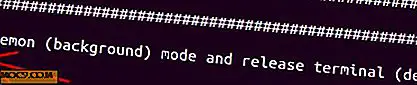

![[Windows] Træt af din login skærm? Ændre det…](http://moc9.com/img/logon-screen1-resize.jpg)